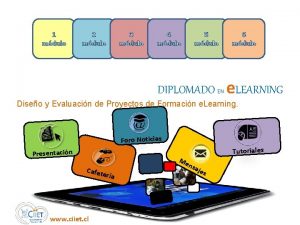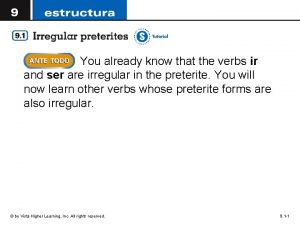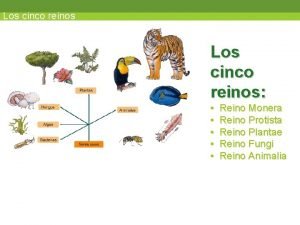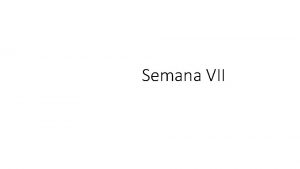Mdulo II En este mdulo identificaremos cada elemento

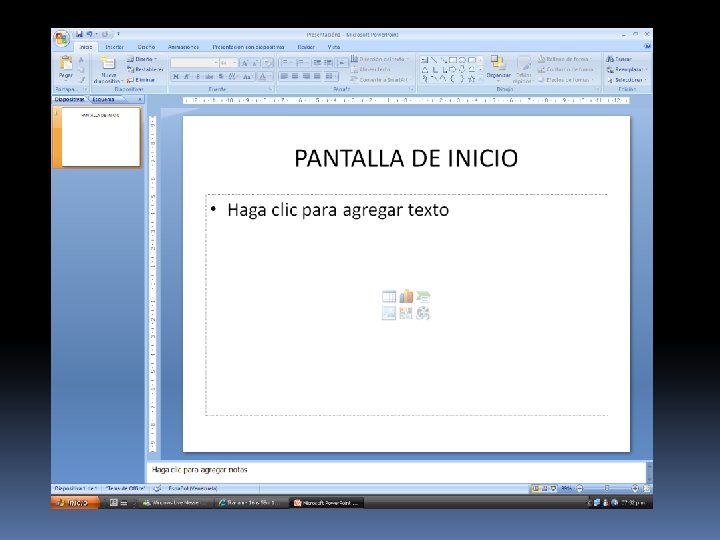
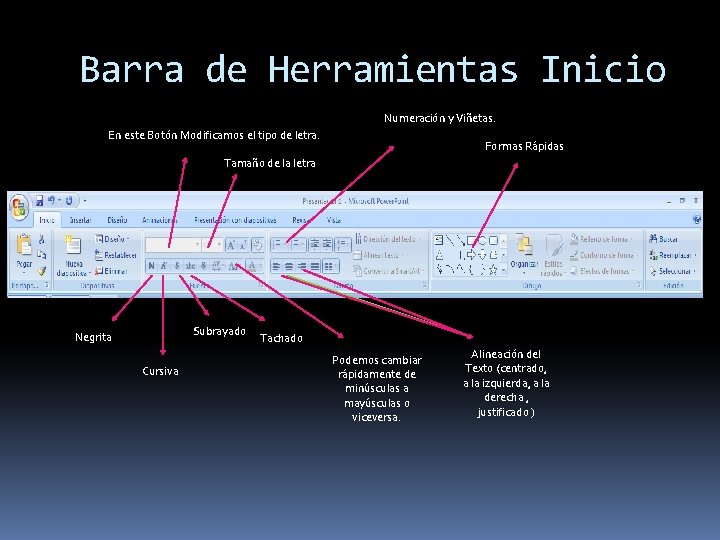
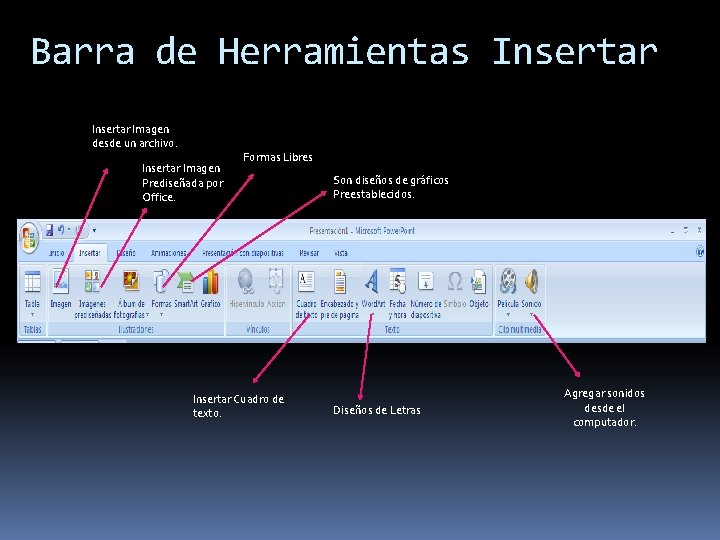
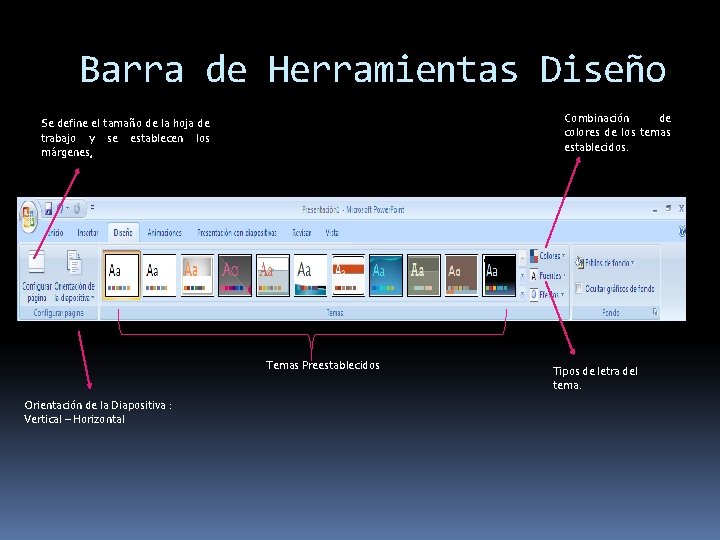
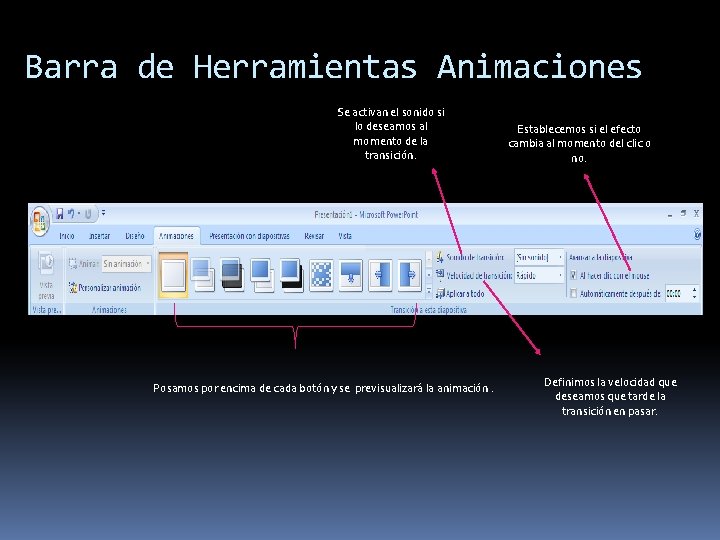
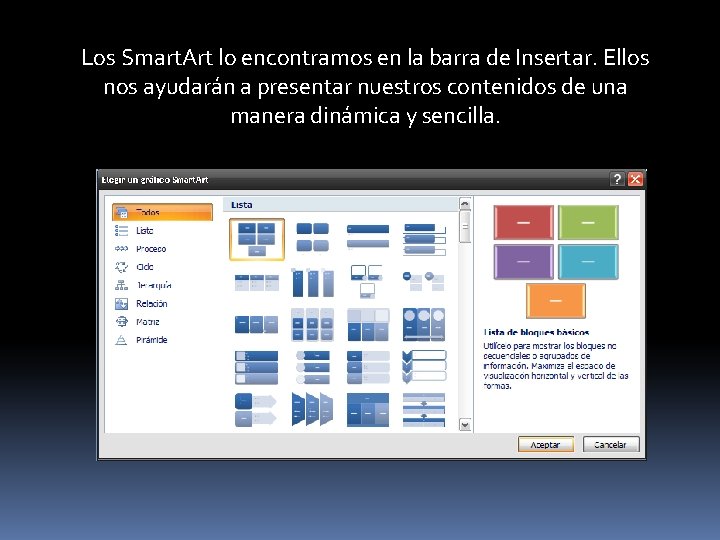
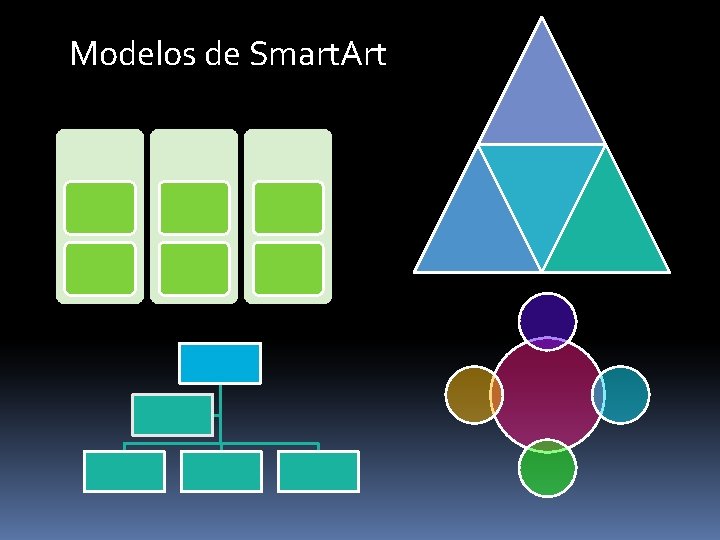
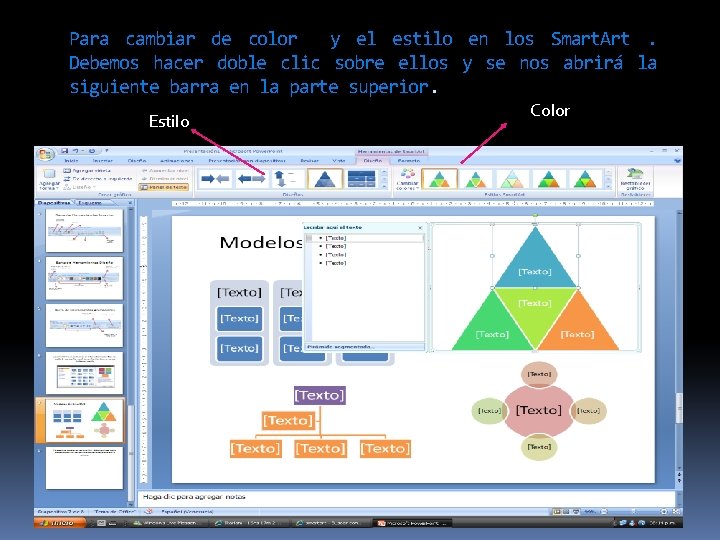
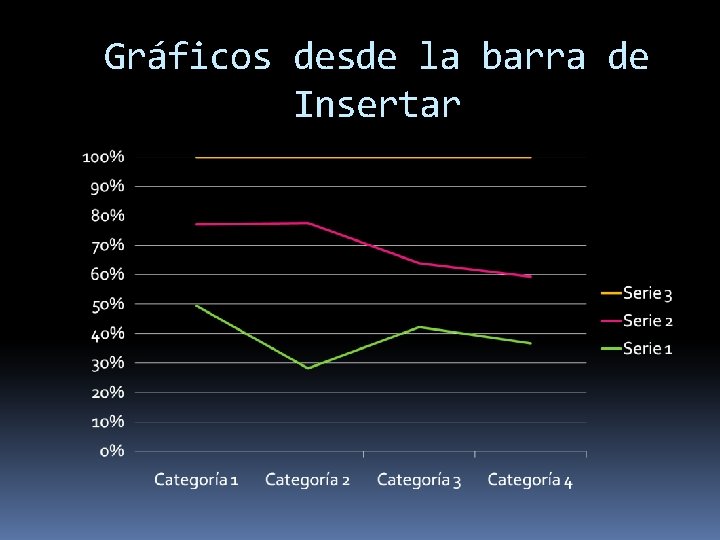

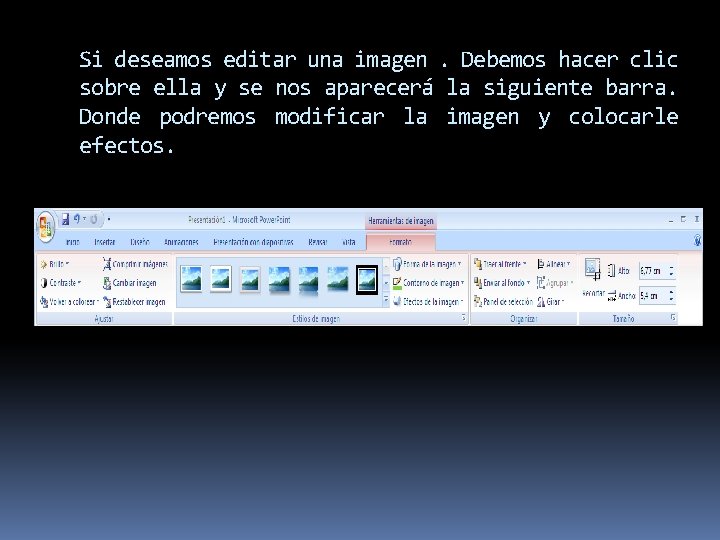

- Slides: 13

Módulo II En este módulo identificaremos cada elemento de las barras de herramientas de Power. Point.
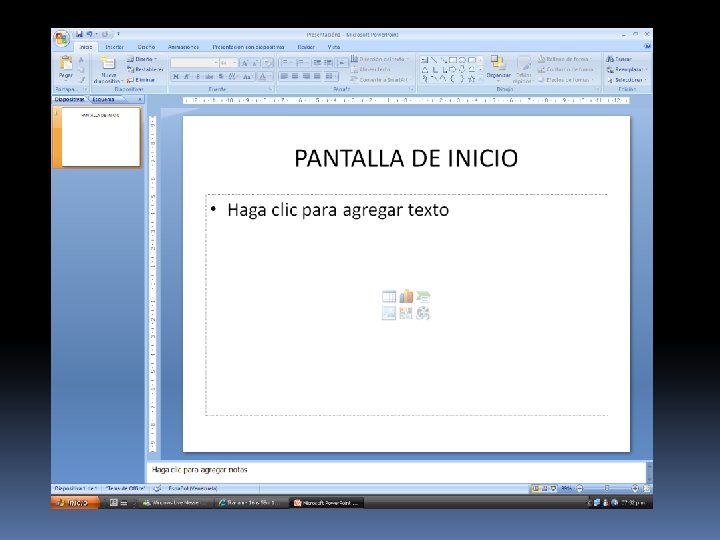
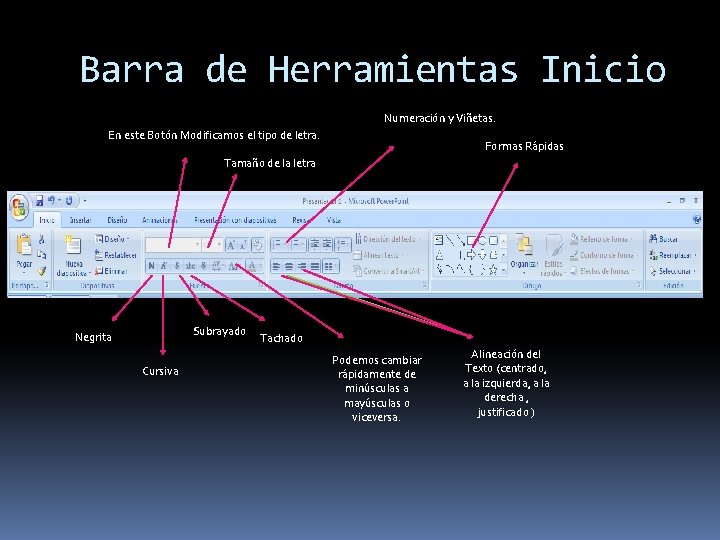
Barra de Herramientas Inicio Numeración y Viñetas. En este Botón Modificamos el tipo de letra. Formas Rápidas Tamaño de la letra Subrayado Negrita Cursiva Tachado Podemos cambiar rápidamente de minúsculas a mayúsculas o viceversa. Alineación del Texto (centrado, a la izquierda, a la derecha , justificado )
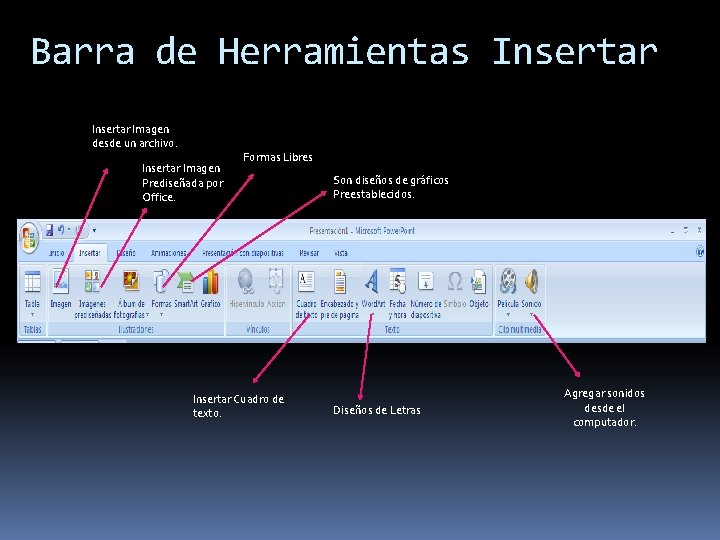
Barra de Herramientas Insertar Imagen desde un archivo. Insertar Imagen Prediseñada por Office. Formas Libres Insertar Cuadro de texto. Son diseños de gráficos Preestablecidos. Diseños de Letras Agregar sonidos desde el computador.
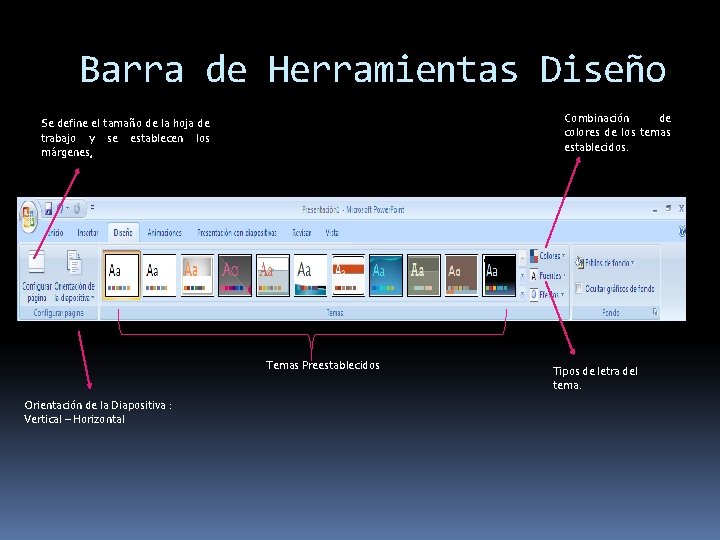
Barra de Herramientas Diseño Combinación de colores de los temas establecidos. Se define el tamaño de la hoja de trabajo y se establecen los márgenes, Temas Preestablecidos Orientación de la Diapositiva : Vertical – Horizontal Tipos de letra del tema.
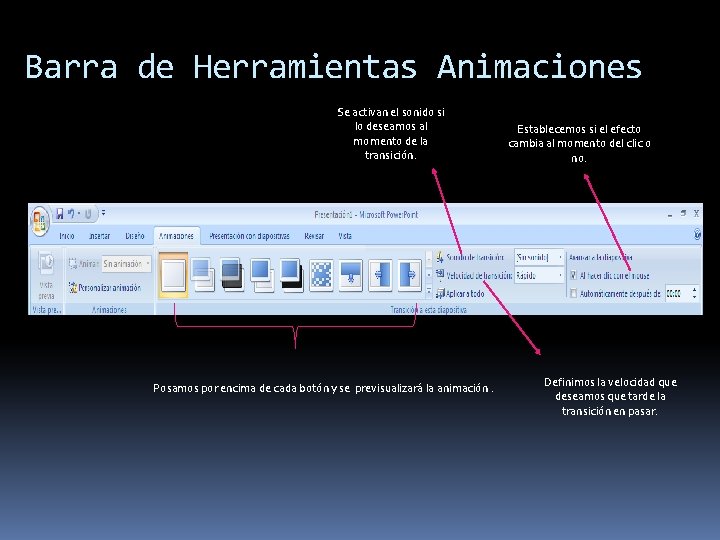
Barra de Herramientas Animaciones Se activan el sonido si lo deseamos al momento de la transición. Posamos por encima de cada botón y se previsualizará la animación. Establecemos si el efecto cambia al momento del clic o no. Definimos la velocidad que deseamos que tarde la transición en pasar.
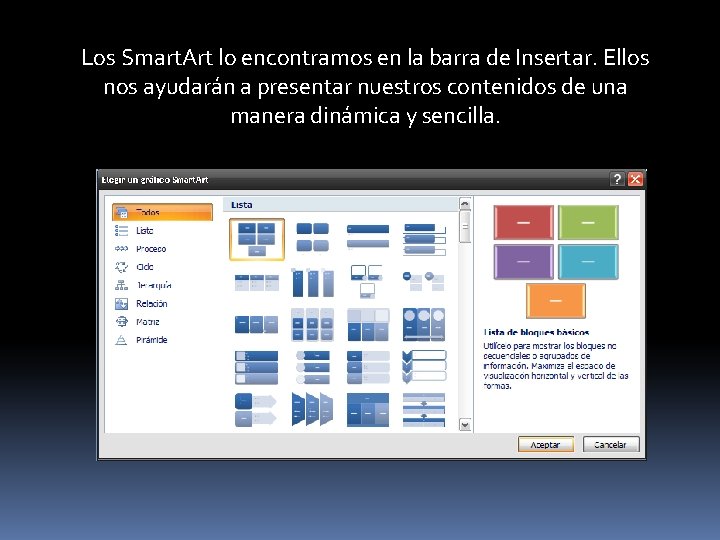
Los Smart. Art lo encontramos en la barra de Insertar. Ellos nos ayudarán a presentar nuestros contenidos de una manera dinámica y sencilla.
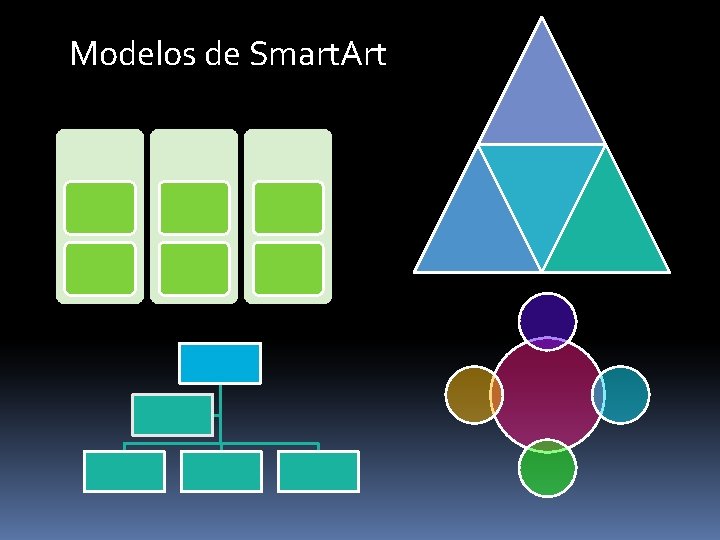
Modelos de Smart. Art
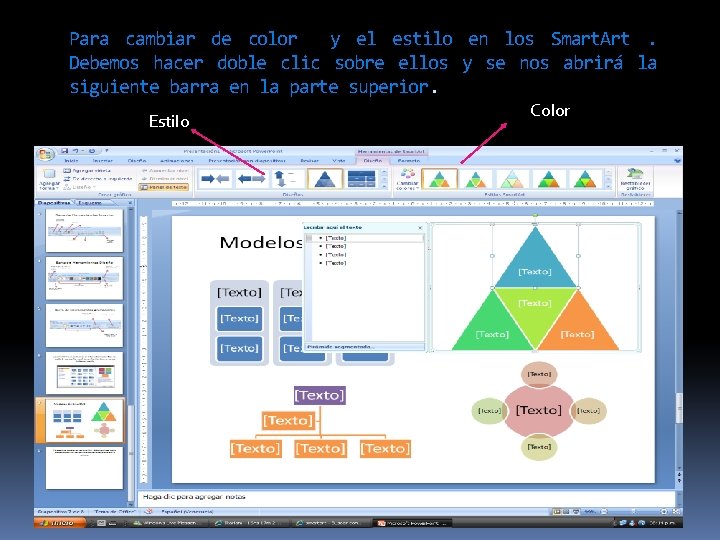
Para cambiar de color y el estilo en los Smart. Art. Debemos hacer doble clic sobre ellos y se nos abrirá la siguiente barra en la parte superior. Estilo Color
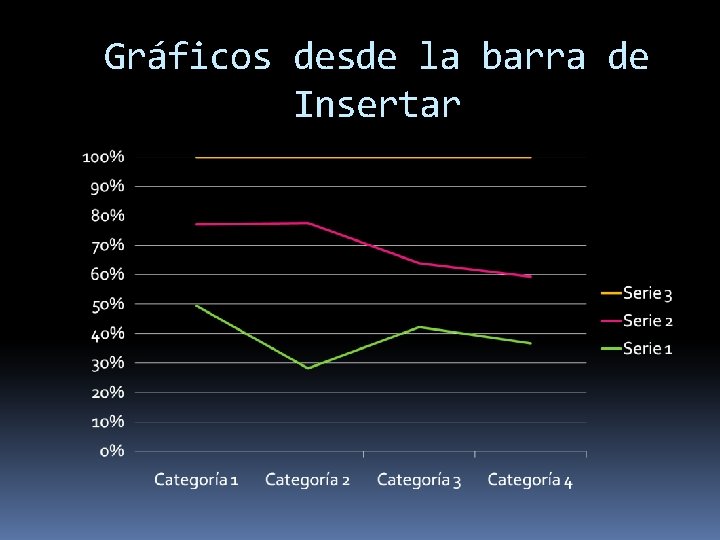
Gráficos desde la barra de Insertar

Gráficos. Se nos abrirá un menú para escoger el modelo del gráfico.
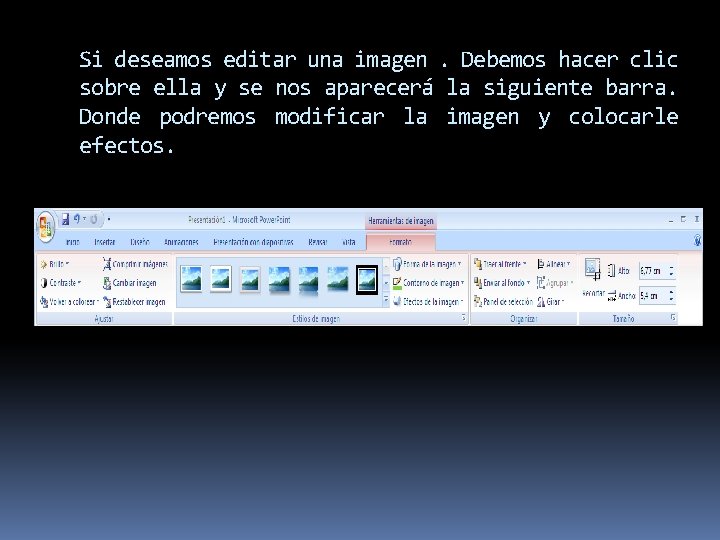
Si deseamos editar una imagen. Debemos hacer clic sobre ella y se nos aparecerá la siguiente barra. Donde podremos modificar la imagen y colocarle efectos.

TENIENDO EN CUENTA LO QUE APRENDIMOS EN EL MÓDULO I, ESTAMOS LISTO PARA CREAR UNA PRESENTACIÓN.
 Mdulo
Mdulo Cada vez que comemos de este pan
Cada vez que comemos de este pan Cada vez que comemos de este pan
Cada vez que comemos de este pan Una coquita
Una coquita Fiecare este robul lucrului de care este biruit
Fiecare este robul lucrului de care este biruit Problemas de kilogramos para cuarto de primaria
Problemas de kilogramos para cuarto de primaria Escribe la forma correcta del pretérito de cada verbo
Escribe la forma correcta del pretérito de cada verbo Escribe cada número en notación decimal.
Escribe cada número en notación decimal. Simba preterite
Simba preterite Cada uno elije
Cada uno elije Con el.tiempo aprendes
Con el.tiempo aprendes Calcule mentalmente as raízes de cada uma das equações
Calcule mentalmente as raízes de cada uma das equações Quem foi ted lentz
Quem foi ted lentz Cinco reinos monera
Cinco reinos monera